iPhone11怎么自定义APP软件图标 iPhone11自定义APP软件图标方法

iPhone11怎么自定义软件的图标?相信有很多小伙伴都知道更新IOS13后软件的图标可以自定义,但是对如何操作存在疑惑,接下来就跟着我们小编一起了解一下iPhoneAPP图标自定义步骤吧!
iPhoneAPP图标自定义方法分享:
1、在APP store ?下载“快捷指令”并打开
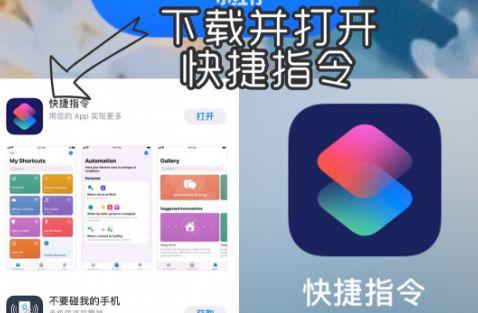
2、点击右上角的
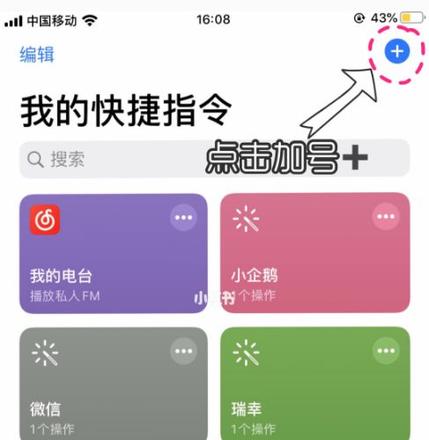
3、按“脚本”后找到“打开应用”并点击
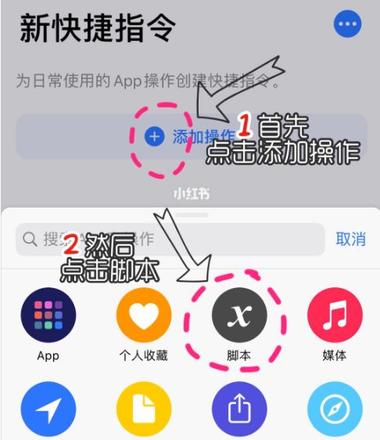
4、点击“App”选取想要更改的App?
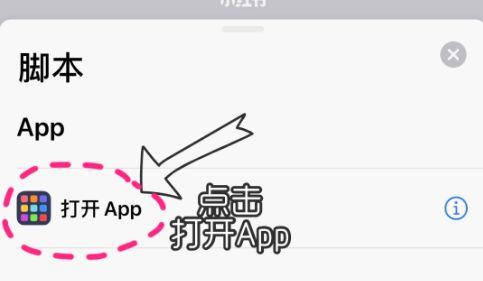
5、点击右上角的?三个点点小图标
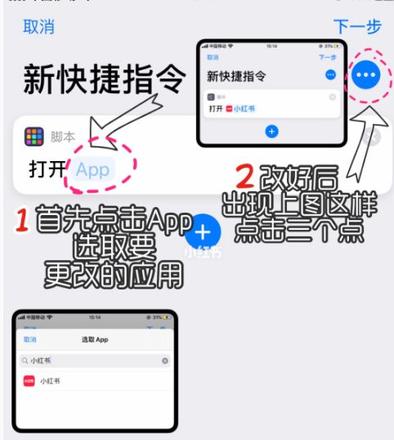
6、输入快捷指令名称?点击添加到主屏幕
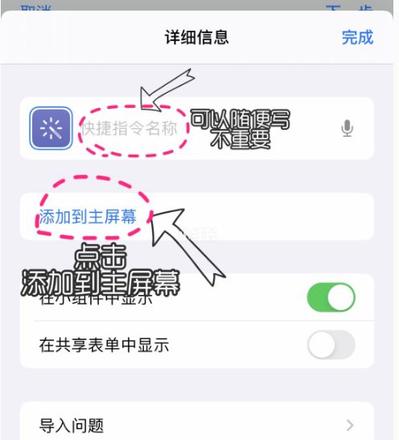
7、进入网页后更换图片和名字就可以了
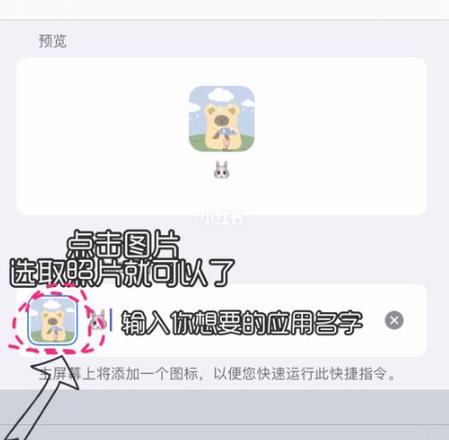
8、最后点击完成就可以了
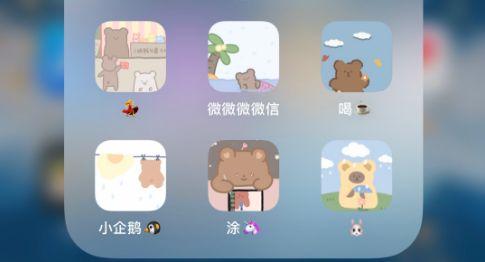
以上是 iPhone11怎么自定义APP软件图标 iPhone11自定义APP软件图标方法 的全部内容, 来源链接: utcz.com/dzbk/841811.html








